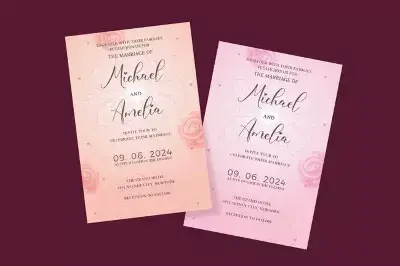Дизайн свадебных приглашений на компьютере: советы по оформлению и инструкция по созданию электронных пригласительных в конструкторе




 4.3
Оценок: 3
(Ваша: )
4.3
Оценок: 3
(Ваша: )
Предсвадебная подготовка включает в себя множество хлопот, и одно из них – приглашение гостей на бракосочетание. По доброй традиции молодожены создают и рассылают специальные свадебные билеты с информацией о дате и месте проведения празднества. Многие доверяют эту задачу сторонним агентствам или дизайнерам, и часто остаются разочарованы результатом. Если вы хотите избежать подобных неприятностей, предлагаем подготовить дизайн открытки своими руками. В этой статье мы расскажем, как сделать пригласительные на свадьбу на компьютере. Такие приглашения можно распечатать или отправить близким в электронном виде – так они не потеряются и не потеряют форму.
Также посмотрите это видео – в нем мы наглядно разбираем, где и как создавать электронные приглашения на свадьбу своими руками:
Содержание:
Пригласительные открытки на свадьбу: что нужно для оформления?
Классические свадебные приглашения состоят из нескольких разделов, которые обычно следуют в таком порядке:
- Имена будущих молодоженов (сначала идет невеста, затем жених);
- Текст приглашения (может быть одинаковый для всех гостей или с индивидуальным обращением к каждому);
- Дата события;
- Адрес ЗАГСа или ресторана.
Чтобы сверстать красивый макет, нужно заранее запастись графикой для декора: клипартом, рамками, фоном. Все это можно найти в свободном доступе в интернете. Просто введите в поисковик нужный запрос или найдите сайты с бесплатным скачиванием вроде freepik.
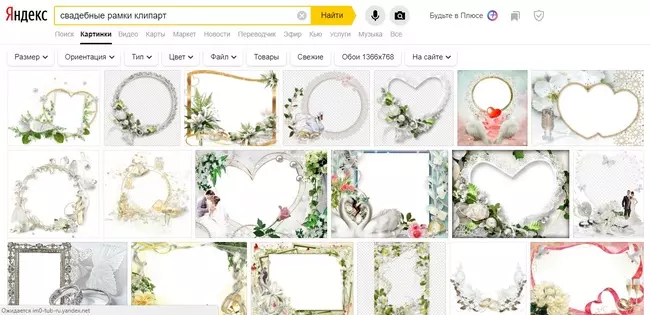
Если вы делаете дизайн приглашения для себя, можете даже брать картинки из Яндекса
Начинающие пользователи не знают, в какой программе сделать пригласительные на свадьбу, и предполагают, что это возможно только в фотошопе. Однако этот фоторедактор слишком сложен для новичков. Существуют редакторы в режиме онлайн, но большинство из них блокирует продвинутые функции в бесплатных аккаунтах, а при экспорте сжимают картинку, отчего качество изображения сильно падает.
Мы будем рассматривать процесс работы над пригласительными открытками в удобной программе на русском языке – ФотоКОЛЛАЖ. Вместе с приложением вы сможете скачать шаблоны свадебных открыток и коллажей, а также коллекцию тематической графики и рамок, с помощью редактора вы сможете обработать каждый добавленный элемент, в том числе и фото, а также создавать красивые градиенты.
Создание свадебного приглашения в конструкторе: пошаговая инструкция
Итак, давайте приступим к созданию пригласительной открытки самостоятельно. Мы будем использовать конструктор свадебных приглашений ФотоКОЛЛАЖ. Чтобы создать оригинальную открытку, просто следуйте нашей инструкции.
Шаг 1. Установите программу
Сначала нужно скачать редактор свадебных приглашений ФотоКОЛЛАЖ. Найдите загруженный файл в папке «Загрузки» и щелкните по инсталлятору два раза. Для завершения следуйте подсказкам Мастера установки.
Шаг 2. Создайте проект
Запустите ФотоКОЛЛАЖ и в стартовом окне выберите вариант «Новый коллаж», затем – «Чистый проект». В окне настроек установите подходящие настройки разрешения. Если вы будете печатать макет, укажите параметр 300 DPI. Для отправки по электронной почте подойдет 72 DPI.
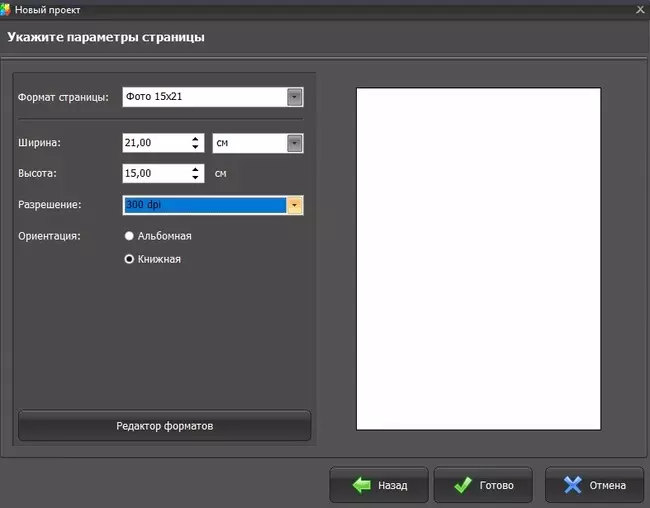
Создайте проект и настройте параметры листа
Выберите размер из готовых форматов или введите свои значения. Подберите ориентацию: книжную (вертикальная открытка) или альбомную (горизонтальная).
Шаг 3. Измените фон
Теперь нужно выбрать задний план. Этот параметр настраивается во вкладке «Фон». Вы можете загружать любые файлы: личную фотографию, картинку с текстурой или же залить холст одним цветом или градиентом. Если вы установили фоновое изображение, дополнительно можно настроить прозрачность и размытие.
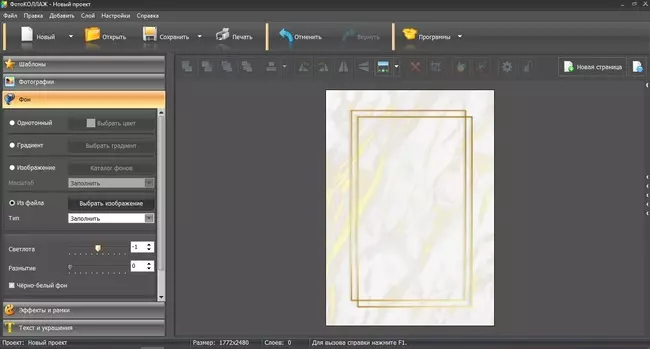
Подбирайте цвета близкие к гамме торжества
Шаг 4. Добавьте текст
Раскройте вкладку «Текст и украшения», введите заголовок в специальное окошко и нажмите «Добавить текст». Настройте оформление заголовков вручную или выберите готовый пресет, нажав «Стили текста». Добавьте таким же образом остальные надписи.
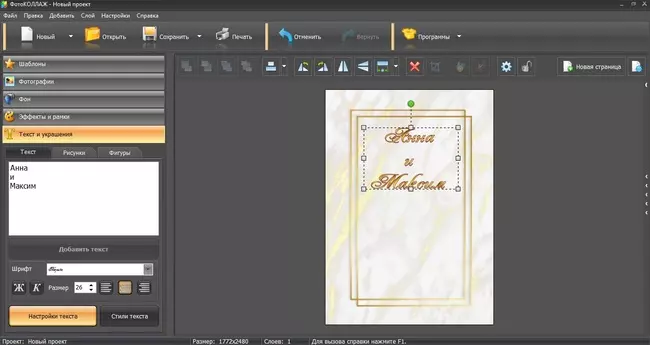
По этикету принято указывать сначала имя невесты, затем жениха
Нажмите «Настройки текста», чтобы дополнительно украсить текстовые элементы. Здесь вы можете изменить заливку букв, сделать градиент и даже загрузить картинку как текстуру шрифта.
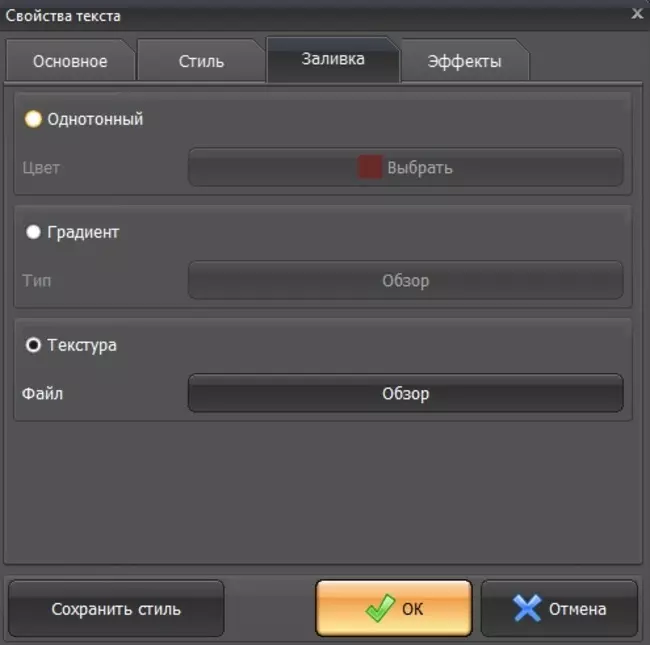
При оформлении надписей следите за тем, чтобы они вписывались в стиль и хорошо читались
Шаг 5. Добавьте графику
Для более эффектного результата свадебную открытку можно украсить графикой соответствующей тематики или добавить личные фото, например,совместный портрет вашей пары. Стикеры на романтическую тему находятся во вкладке «Текст и украшения». Кликните «Рисунки» и выберите категорию «Романтика». Два раза щелкните на подходящий клипарт и переместите его на любое место на макете.
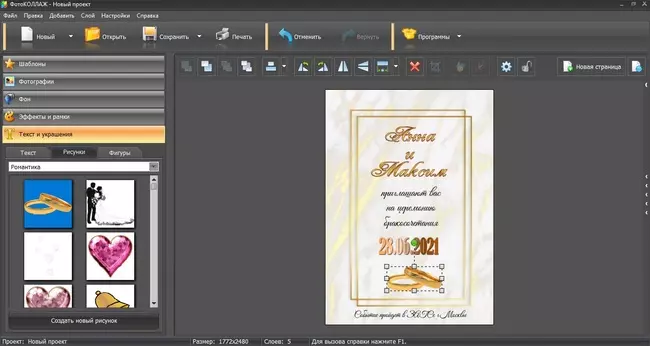
Вы можете использовать картинки из коллекции программы или загружать свои
Если вы хотите сделать открытку с фотографией, раскройте соответствующую вкладку. В проводнике найдите папку со снимками и перетащите изображение на макет. Вы можете кадрировать фото, нажав на иконку в виде перечеркнутого прямоугольника, применить фильтры и настроить прозрачность в свойствах картинки.
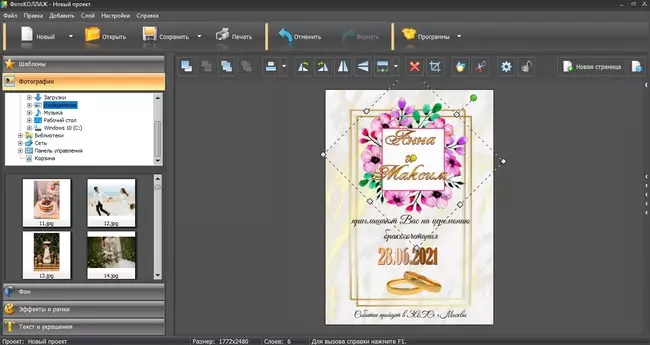
Не стоит использовать слишком много элементов, лаконичность всегда в моде
Таким же образом можно добавлять другие элементы декора, например, рамку для текста. Новый элемент можно расположить позади остальных слоев, для этого кликните по нему правой кнопкой мыши и выберите пункт «Положение».
Шаг 6. Сохраните открытку
Вот и все, что нужно, чтобы сделать электронные пригласительные на свадьбу своими руками! Чтобы картинку было удобнее отправить в рассылке друзьям и родным по электронной почте, файл нужно сжать. ФотоКОЛЛАЖ позволяет уменьшать вес изображений с сохранением высокого качества. Для этого на верхней панели нажмите кнопку «Сохранить,» затем выберите «Сохранить JPEG с настройкой качества».
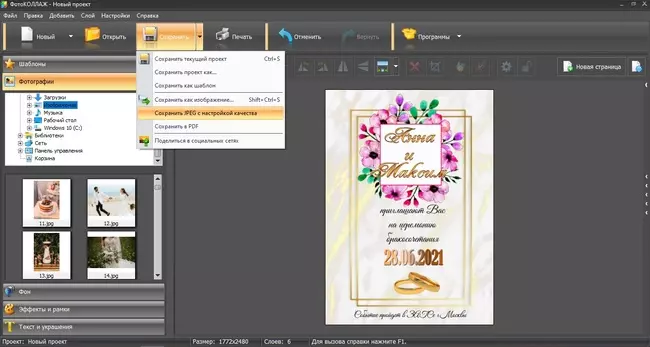
Настройте параметры сжатия картинки так, чтобы качество оставалось высоким
В окне настроек вы можете сравнить оригинальный файл и оптимизированный вариант. Ниже находится слайдер, на котором можно отрегулировать качество, а в правой половине отображается новый размер картинки. Затем нажмите «Сохранить».
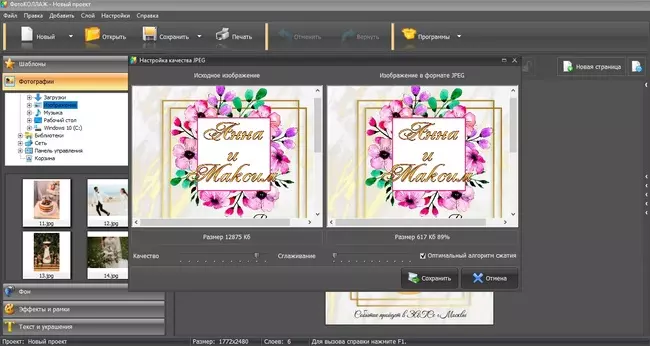
Пригласительные открытки готовы
Примеры электронных приглашений на свадьбу в разных стилях
Теперь вы знаете, как сделать фото открытку приглашение на свадьбу, осталось лишь придумать, как оформить дизайн по вашему вкусу. Свадебный макет можно оформить в различных стилях: нежные и романтичные, с яркими декоративными элементами, с фотографиями молодоженов. Чтобы помочь вам найти свой личный стиль, мы собрали несколько примеров оформления.

Приглашение можно оформить в лаконичном стиле минимализм. Черно-белая цветовая гамма с золотом всегда выглядит стильно и роскошно.

Еще один пример черно-белой гаммы для свадебных приглашений.
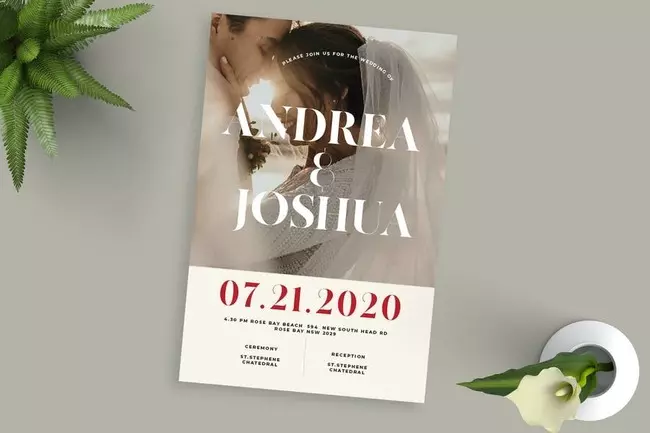
Дизайн можно построить вокруг личной фотографии будущих новобрачных. В этом случае внимательно подбирайте главное фото, чтобы оно не мешало читать текст.
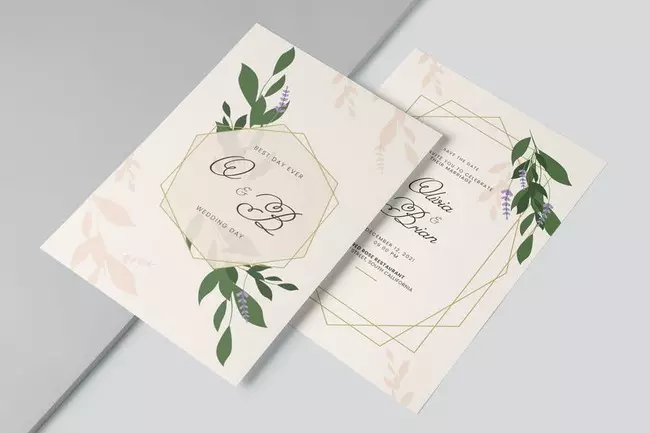
Цветочный орнамент популярен в оформлении свадебных открыток. Он позволяет создать праздничную атмосферу даже при минималистичном дизайне.
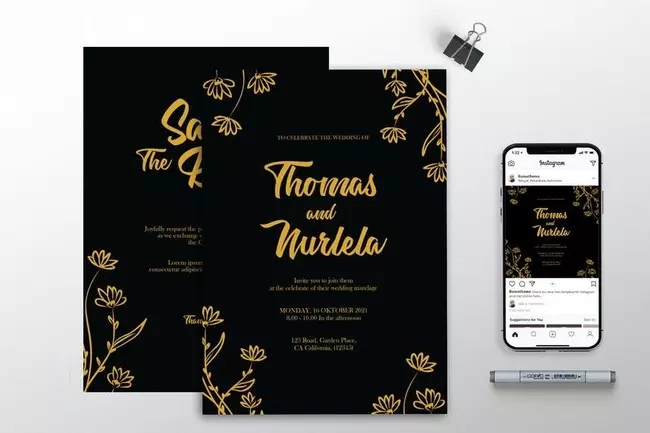
Сочетание черного с золотом - беспроигрышный дизайнерский ход для открыток к торжественным событиям. Они отлично смотрятся и в печатном, и в электронном виде.
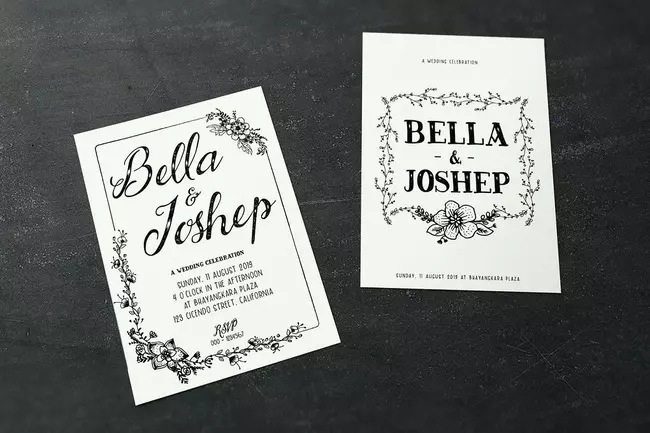
Если вы не хотите перегружать дизайн, сделайте упор на оригинальные шрифты, выбрав монохромное оформление.
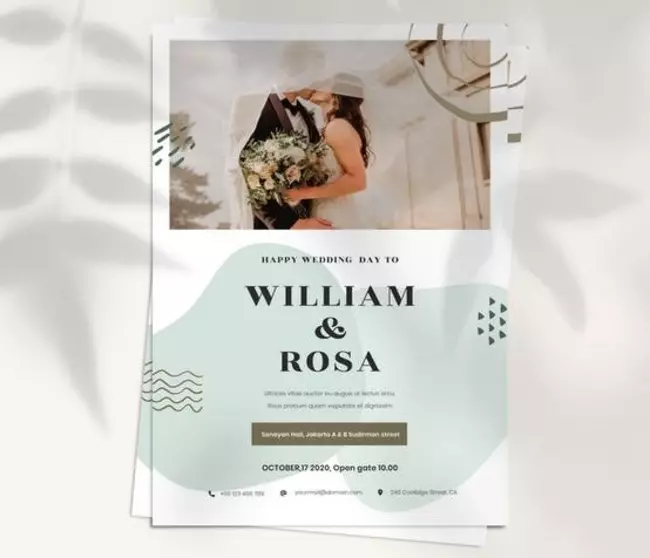
Еще один пример использования фотографии, но как отдельного объекта. В сочетании с простыми графическими фигурами и пастельными тонами такая открытка выглядит очень современно и свежо.
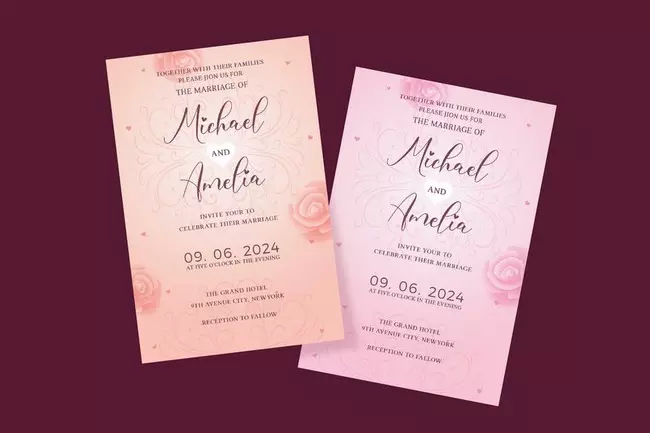
Лучше использовать пастельные оттенки. Так они не отвлекают внимание от главной информации. Самый популярный выбор - пудрово-розовый и бежевый.
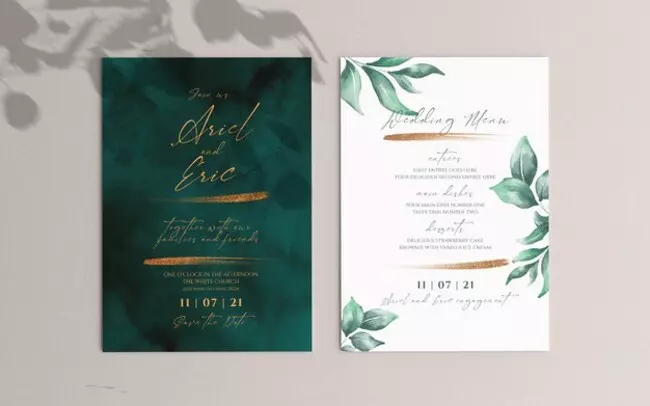
Хотите привлечь внимание? Глубокий изумрудный цвет в сочетании с золотым декором сразу притянет взгляды.
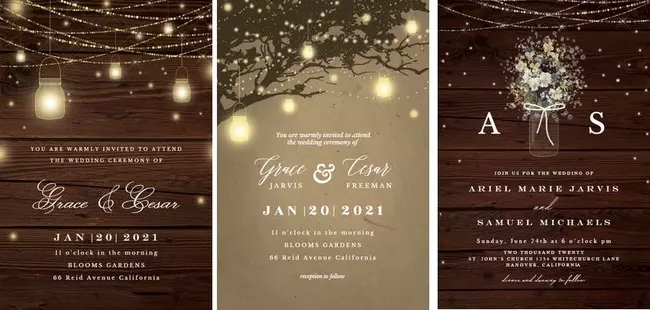
Теплые коричневые тона в сочетании со светлым декором создадут волшебную атмосферу. Чтобы добиться свечения объектов, в редакторе добавьте белую тень с большим параметром размытости.
Надеемся, что эти идеи помогли вам в творческом поиске! Примените их, когда будете экспериментировать с дизайном в ФотоКОЛЛАЖЕ.
В заключение
Свадьба - один из важнейших дней в жизни, поэтому каждому хочется, чтобы это событие прошло идеально. Чтобы помочь сэкономить время, программа для создания свадебных приглашений должна свести действия пользователя к минимуму. Поэтому советуем вам выбрать ФотоКОЛЛАЖ. В ней можно не только делать пригласительный билет, но также сверстать свадебную фотокнигу с нуля или по готовым шаблонам. Скачайте программу и лично убедитесь, насколько это просто и быстро.
Скачайте «ФотоКОЛЛАЖ» и начните создавать эффектные коллажи уже сегодня!
Доступно более 300
готовых шаблонов коллажей!